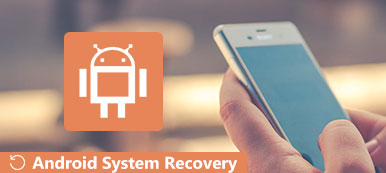"Můj Samsung Galaxy S7 se zasekl v nouzovém režimu." Zkoušel jsem všechno, abych se dostal z bezpečného režimu. Ale nic nefunguje. Nějaký jednoduchý způsob, jak se toho zbavit? “
Z různých důvodů se váš telefon Android spouští v nouzovém režimu, aby věci opravil. Co když váš telefon uvízl v nouzovém režimu a přestal reagovat?
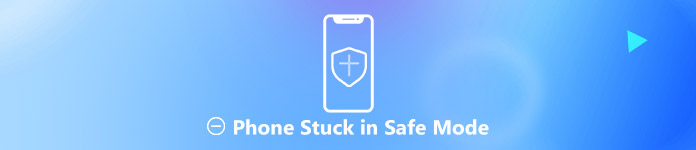
Setkáváte se s situací, kdy se ve spodní části domovské obrazovky zobrazuje „Nouzový režim“, a na telefonu Android nemůžete provádět žádné operace? Ve skutečnosti lze v mnoha případech aktivovat bezpečný režim automaticky. Ale víte, jak ukončit bezpečný režim na Samsungu nebo jiných zařízeních Android? Efektivní metody najdete níže až opravit Android telefon uvízl v nouzovém režimu.
- Část 1: Co je bezpečný režim Android
- Část 2: Jak ukončit nouzový režim (pravidelné způsoby)
- Část 3: Profesionální způsob, jak opravit zaseknutí telefonu v nouzovém režimu
Část 1. Co je bezpečný režim Android (h2)
Nouzový režim v systémech Android, Windows nebo iOS je navržen hlavně tak, aby vám pomohl najít problémy s aplikacemi a widgety. Pokud je však telefon v nouzovém režimu, některé součásti a funkce budou deaktivovány. Například když je telefon v nouzovém režimu, Android dočasně zakáže spuštění všech aplikací třetích stran. Je to jeden ze způsobů, jak vám říct, že na vašem Androidu není něco v pořádku.
Nouzový režim také poskytuje jednoduchý způsob, jak diagnostikovat jakékoli problémy s vaším Androidem. Když telefon uvedete do nouzového režimu, můžete zkontrolovat, zda není nová aplikace způsobena selháním, zmrazením nebo vypnutím baterie rychleji než obvykle. V nouzovém režimu se váš telefon s Androidem jeví jako chyba aplikace, malware nebo jiné výkyvy operačního systému.
Část 2: Jak ukončit nouzový režim (základní způsoby)
Snadný způsob vypnutí bezpečného režimu v Samsungu
Krok 1: Přejeďte prstem po stavovém nebo oznamovacím pruhu v horní části obrazovky Android.
Krok 2: Klepnutím na banner s nápisem „Nouzový režim povolen“ se restartuje do normálního režimu.
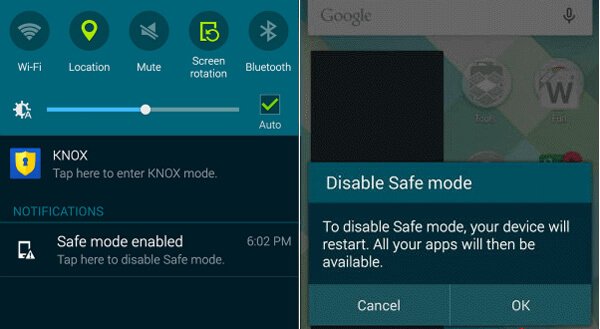
Restartujte Android a ukončete bezpečný režim
Krok 1: Stiskněte a podržte tlačítko „Napájení“, dokud se na obrazovce telefonu Android nezobrazí možnost „Vypnout / restartovat“.
Krok 2: Klepnutím na možnost „Vypnout“ telefon vypnete.
Krok 3: Počkejte několik sekund a poté stisknutím tlačítka „Napájení“ restartujte telefon Android. Tímto způsobem telefon přejde z bezpečného režimu.
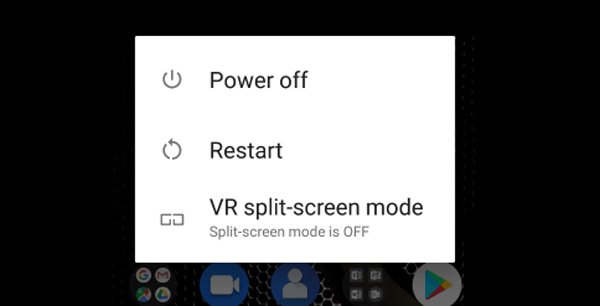
Chcete-li vypnout nouzový režim, odinstalujte nedávno nainstalované aplikace
V mnoha případech je problémem v nouzovém režimu Android, že zabraňuje spuštění některých aplikací v telefonu. Pokud je telefon zaseknutý v nouzovém režimu, můžete zkusit odinstalovat některé nové nainstalované aplikace a ukončit nouzový režim.
Krok 1: Odemkněte telefon a otevřete aplikaci „Nastavení“.
Krok 2: Klepněte na Aplikace a poté najděte nedávno nainstalovanou aplikaci a klepněte na ni.
Krok 3: Klepnutím na tlačítko „Odinstalovat“ ji odeberete ze zařízení Android. Poté můžete telefon restartovat a zjistit, zda je problém vyřešen.
Tovární reset se zbavit bezpečného režimu
Pokud je váš telefon zaseknutý v nouzovém režimu, můžete problém vyřešit také obnovením továrního nastavení systému Android. Následují podrobné kroky:
Krok 1: Zapněte telefon a otevřete aplikaci „Nastavení“.
Krok 2: Přejděte dolů a najděte možnost „Zálohování a resetování“, klepněte na ni.
Krok 3: Když vstoupíte do rozhraní Zálohování a obnovení, klepnutím na možnost „Obnovení továrních dat“ obnovíte tovární nastavení telefonu Android.

Poznámka: Obnovení továrního nastavení na Androidu vymaže všechny existující soubory. Musíš zálohovat data Android než to uděláte.

4,000,000 + Stahování
Snadné zálohování všech často používaných dat systému Android, jako jsou zprávy, fotografie atd.
Obnovte veškerá smazaná / ztracená data ze zálohy do telefonu Android.
Selektivně zálohujte a obnovujte data systému Android, která potřebujete.
Zamyšleně nabízí šifrovaný režim pro ochranu osobních údajů.
Část 3: Profesionální způsob, jak opravit zaseknutí telefonu v nouzovém režimu
S výše uvedenými řešeními máte velkou šanci vypnout bezpečný režim. Co když se váš telefon Android stále zasekne v nouzovém režimu? Zde se musíte spolehnout na profesionála Android Data Extraction. Má schopnost snadno opravit telefon v bezpečném režimu. Můžete si jej zdarma stáhnout a problém vyřešit pomocí následujícího průvodce.
Krok 1: Pomocí tlačítka pro stažení výše si můžete zdarma stáhnout, nainstalovat a spustit tento výkonný software pro řešení problémů se systémem Android ve vašem počítači. V levém sloupci vyberte režim „Extrakce dat Android“.

Připojte k němu telefon Android pomocí kabelu USB. Poté klikněte v počítači na tlačítko „Start“.
Krok 2: Klikněte na „Opravit zařízení“ a poté vyberte konkrétní problém se systémem Android, který chcete opravit. Zde chcete opravit telefon zaseknutý v nouzovém režimu, můžete zvolit možnost „Ostatní“. Poté kliknutím na tlačítko „Další“ přejděte na další operaci.

Krok 3: Vyberte název a model zařízení Android. V současné době funguje hlavně se zařízeními Samsung, jako jsou Galaxy S8 / S7, Galaxy Note a Galaxy Tab. Poté klikněte na tlačítko „Potvrdit“.

Krok 4: Telefon Android můžete uvést do režimu stahování na základě pokynů na obrazovce, které program nabízí.

Krok 5: Android Data Extraction automaticky stáhne balíček pro zotavení a poté opraví telefon Android v nouzovém režimu po vstupu do režimu stahování. Po dokončení procesu se telefon vrátí do normálního stavu.

Proč investovat do čističky vzduchu?
Ve většině případů můžete snadno vypnout bezpečný režim restartováním telefonu nebo jinými běžnými způsoby. Ale pokud telefon uvízl v nouzovém režimu problém stále existuje, můžete použít profesionální řešení, abyste se ho zbavili. Kromě toho se můžete učit jak zapnout / vypnout bezpečný režim na iPhone V případě potřeby.